Auswählen konfigurierter Ordner/Therefore-Bibliotheks-Suchbedingungen als Überwachungsziele
Sie können Ordner in Desktop Browser auswählen, die auf hinzugefügte oder aktualisierte Dokumente überwacht werden sollen, oder Suchbedingungen einer Therefore-Bibliothek, die in Desktop Browser gespeichert sind, und diese als Überwachungsziele festlegen.
Wenn Sie einen überwachten Ordner/eine Therefore-Bibliotheks-Suchbedingung angeben, werden Sie von Document Monitor benachrichtigt, sobald ein noch nicht gelesenes oder aktualisiertes Dokument im überwachten Ordner/in den Suchergebnissen für die Therefore-Bibliotheks-Suchbedingung vorhanden ist. Ungelesene Dokumente in den überwachten Ordnern/Suchergebnissen für die Therefore-Bibliotheks-Suchbedingungen werden darüber hinaus hervorgehoben.
Wenn das Ziel eines Hot Folder als überwachter Ordner festgelegt ist und mithilfe der Hot-Folder-Funktionen ein Dokument an den überwachten Ordner gesendet wird, werden Sie vom Document Monitor darüber informiert. Weitere Informationen über Hot-Folder-Einstellungen finden Sie hier:
|
HINWEIS
|
|
Sie können bis zu 20 Ordner/Therefore-Bibliotheks-Suchbedingungen als Überwachungsziele festlegen. Die im Ordner "Eigenes Fach" oder einem Hot Folder festgelegten Übertragungs-Quellordner sind nicht in der maximalen Anzahl zu überwachender Ordner enthalten.
Unterordner im zu überwachenden Ordner werden nicht überwacht. Sie können sie separat als Überwachungszielordner festlegen.
Sie können keine Ordner/Therefore-Bibliotheks-Suchbedingungen im Papierkorb als die zu überwachenden Ordner/Therefore-Bibliotheks-Suchbedingungen festlegen. Wenn Sie den überwachten Ordner/die Therefore-Bibliotheks-Suchbedingung in den Papierkorb verschieben, kann keine Überwachung durchgeführt werden. Sobald Sie das Element am ursprünglichen Speicherort wiederhergestellt haben, erfolgt die Überwachung erneut.
Sie können für einzelne Benutzer, die sich am Computer anmelden, Überwachungsordner/Therefore-Bibliotheks-Suchbedingungen festlegen.
Sie können auch konfigurieren, dass Sie von Document Monitor benachrichtigt werden, wenn neue Dokumente im Ordner "Eigenes Fach" ankommen. Weitere Informationen über die Benachrichtigungseinstellungen für neue Dokumente im Ordner "Eigenes Fach" finden Sie hier:
Um einen Ordner/eine Therefore-Bibliotheks-Suchbedingung in einer Bibliothek festzulegen, die für die Verbindung als ein Überwachungsziel eine Authentifizierung erfordert, müssen ein Benutzername und ein Passwort für die Anmeldung in Desktop registriert sein. Um einen Benutzernamen und ein Passwort zu speichern, geben Sie diese bei der Verbindung mit der Bibliothek in das Dialogfeld ein, und aktivieren Sie dann das Kontrollkästchen [Benutzernamen und Passwort speichern]. Informationen zur Verbindungsmethoden finden Sie hier:
Um einen Ordner/eine Therefore-Bibliotheks-Suchbedingung in einer Document Server-Bibliothek oder SharePoint Serverbibliothek, für die keine Verbindung hergestellt wurde, oder in einer Bibliothek auf einem Netzlaufwerk, die eine Authentifizierung erfordert, auszuwählen, müssen Sie eine Verbindung mit der Bibliothek herstellen. Weitere Informationen zur Verbindungsherstellung finden Sie hier:
Weitere Informationen zum Verwalten von überwachten Ordnern/Therefore-Bibliotheks-Suchbedingungen finden Sie hier:
|
Konfigurieren von überwachten Ordnern/Therefore-Bibliotheks-Suchbedingungen
Sie können einen Ordner/eine Therefore-Bibliotheks-Suchbedingung im Desktop Browser-Bildschirm auswählen und als Überwachungsziel festlegen.
|
HINWEIS
|
|
Sie können auch das Dialogfeld [Liste überwachter Ordner] anzeigen, um überwachte Ordner/Therefore-Bibliotheks-Suchbedingungen festzulegen. Weitere Informationen zu den Einstellungen finden Sie hier:
|
1.
Wählen Sie einen zu überwachenden Ordner/eine zu überwachende Therefore-Bibliotheks-Suchbedingung im Navigationsfenster oder im Dateilistenfenster des Desktop Browser-Bildschirms aus.
|
HINWEIS
|
|
Sie können nicht mehrere Ordner/Therefore-Bibliotheks-Suchbedingungen auswählen und als Überwachungsziele festlegen, sondern nur einzeln.
|
2.
Klicken Sie im Menüband auf [Ordner überpr.].
Oder klicken Sie mit der rechten Maustaste und wählen Sie [Ausgewählten Ordner überprüfen].
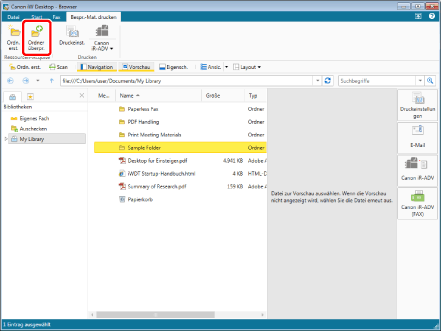
Der ausgewählte Ordner/Therefore-Bibliotheks-Suchbedingung wird als Überwachungsziel konfiguriert. Die Anzeige des Symbols für den Ordner/die Therefore-Bibliotheks-Suchbedingung ändert sich.
|
HINWEIS
|
|
Konfigurieren Sie nach dem Festlegen eines überwachten Ordners/Therefore-Bibliotheks-Suchbedingung die Benachrichtigungseinstellungen für Dokumente mit
Die Überwachung wird auch dann fortgesetzt, wenn Sie den überwachten Ordner/die Therefore-Bibliotheks-Suchbedingung verschieben oder den Namen ändern, z. B. in "Desktop".
Es wird ein Zugriffsfehler angezeigt, wenn die überwachten Ordner/Therefore-Bibliotheks-Suchbedingungen mit dem Windows-Ordner gelöscht, umbenannt oder verschoben werden usw. Klicken Sie in diesem Fall in der Benachrichtigung über den Zugriffsfehler auf [Entfernen], um die Überwachung des Ordners/der Therefore-Bibliotheks-Suchbedingung abzubrechen, und konfigurieren Sie den überwachten Ordner/die Therefore-Bibliotheks-Suchbedingung wie erforderlich neu. Wenn Sie die Überwachung nicht abbrechen, wird das aktuelle Ziel weiterhin überwacht und die Zugriffsfehlermeldung wird angezeigt.
Weitere Informationen zum Hervorheben von Dokumenten in den überwachten Ordnern/Suchergebnissen der Therefore-Bibliotheks-Suchbedingungen finden Sie hier:
Dieser Vorgang kann auch über die Schaltflächen durchgeführt werden. Wenn bestimmte Schaltflächen in der Symbolleiste von Desktop Browser nicht angezeigt werden, gehen Sie wie folgt vor, um sie anzuzeigen.
|
Abbrechen der Überwachung eines Ordners/einer Therefore-Bibliotheks-Suchbedingung
Sie können die Überwachung eines Ordners/einer Therefore-Bibliotheks-Suchbedingung abbrechen.
|
HINWEIS
|
|
Sie können auch das Dialogfeld [Liste überwachter Ordner] anzeigen, um die Überwachung von Ordnern/Therefore-Bibliotheks-Suchbedingungen abzubrechen. Weitere Informationen zum Abbrechen der Überwachung von Ordnern/Therefore-Bibliotheks-Suchbedingungen finden Sie hier:
|
1.
Wählen Sie den Ordner/die Therefore-Bibliotheks-Suchbedingung, dessen bzw. deren Überwachung Sie abbrechen möchten, im Navigationsfenster oder im Dateilistenfenster des Desktop Browser-Bildschirms aus.
2.
Klicken Sie im Menüband auf [Ordner überpr.].
Oder klicken Sie mit der rechten Maustaste und wählen Sie [Ausgewählten Ordner überprüfen].
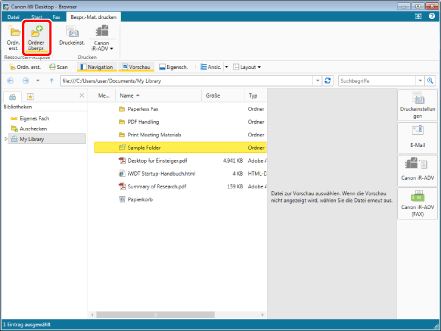
Die Überwachung des ausgewählten Ordners/der Therefore-Bibliotheks-Suchbedingung wird abgebrochen und die Anzeige des Symbols für den Ordner/die Therefore-Bibliotheks-Suchbedingung ändert sich in das normale Symbol.
|
HINWEIS
|
|
Dieser Vorgang kann auch über die Schaltflächen durchgeführt werden. Wenn bestimmte Schaltflächen in der Symbolleiste von Desktop Browser nicht angezeigt werden, gehen Sie wie folgt vor, um sie anzuzeigen.
|